excel输入数字显示对应内容 Excel中如何将数字转换为文本显示
时间:2024-04-27 来源:互联网 浏览量:
在Excel中,我们经常会遇到需要将数字转换为文本显示的情况,当我们输入数字时,Excel会自动将其识别为数值类型,而不是文本类型。这就意味着当我们需要在单元格中显示数字的同时又希望其以文本的形式呈现时,就需要进行相应的转换操作。通过一些简单的步骤,我们可以很容易地将数字转换为文本,让Excel显示我们想要的内容。接下来让我们一起探讨一下在Excel中如何实现这一转换的方法。
操作方法:
1.如本例,要求在B列中通过输入数字1和数字2分别输入其所代表的文本内容“男”和“女”。
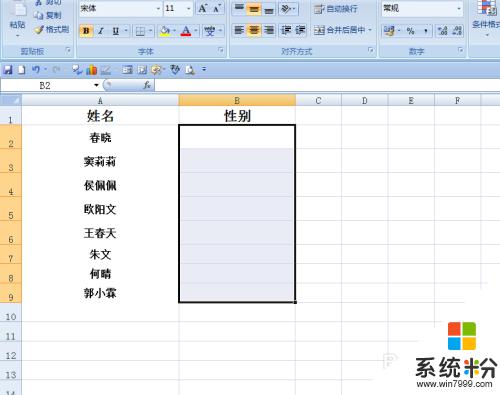
2.选中B2:B9单元格区域,点击鼠标右键。在弹出的选项中选择【设置单元格格式】选项。
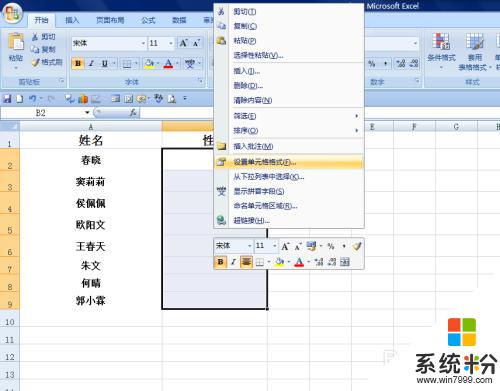
3.如下图,弹出【设置单元格格式】对话框。
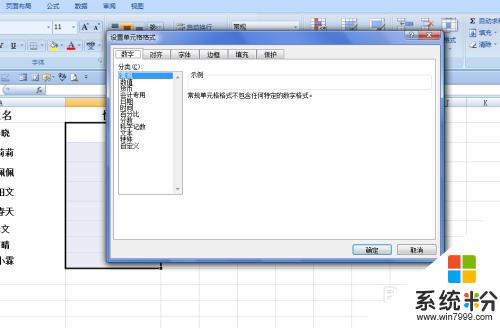
4.在对话框中:
点击【数字】选项卡;
左边选择【自定义】选项;
右边在【类型】下面的空白对话框中输入[=1]"男";[=2]"女",点击【确定】按钮。

5.返回到表格中,在B2单元格中输入数字2。然后按[ENTER]键,B2单元格就显示出相应的文本内容。
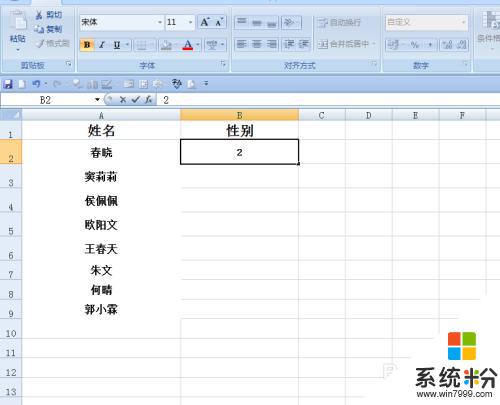

6.在B列输入代表文本内容的数值后,文本信息就可以很快捷的输入到指定单元格内。
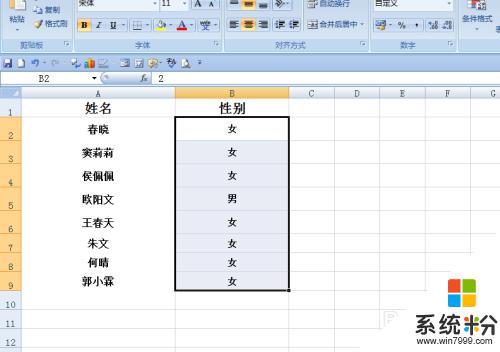
以上就是关于在Excel中输入数字显示对应内容的全部内容,如果您遇到这种情况,可以按照以上方法来解决,希望这能对大家有所帮助。
我要分享:
相关教程
- ·如何在excel中将数字转换为文本 TEXT函数的用法 在excel中将数字转换为文本 TEXT函数的用法的步骤
- ·Excel中怎么将数字转换成大写 Excel中将数字转换成大写的步骤
- ·在excel中如何输入中文数字 在excel中输入中文数字的方法
- ·excel数字怎么转换成数值,excel数字变数值的方法
- ·EXCEL怎样完整显示11位以上的数字 EXCEL完整显示11位以上的数字的方法
- ·手机的信号变换为数字显示的方法 手机的信号变换为数字显示图文教程
- ·戴尔笔记本怎么设置启动项 Dell电脑如何在Bios中设置启动项
- ·xls日期格式修改 Excel表格中日期格式修改教程
- ·苹果13电源键怎么设置关机 苹果13电源键关机步骤
- ·word表格内自动换行 Word文档表格单元格自动换行设置方法
电脑软件热门教程
- 1 怎样判定港版iphone 6s为原装未拆封 判定港版iphone 6s为原装未拆封的方法
- 2 mdf文件打不开怎么办 如何打开mdf文件
- 3 手机支付宝接龙红包如何玩? 玩手机支付宝接龙红包的方法有哪些?
- 4Win7学院:如何快速清理跳转列表,保护隐私
- 5excel表格不能输入文字了怎么办 excel无法输入文字怎么办
- 6三星手机维修预约的步骤 三星手机维修如何预约
- 7魅影键盘灯怎么开,魅影键盘灯打开方法
- 8怎样把苹果手机/ipad的画面同步到电脑 把苹果手机/ipad的画面同步到电脑的方法
- 9如何使用路怒宝设备免费圈发投放信息 使用路怒宝设备免费圈发投放信息的方法有哪些
- 10戴尔年底推10英寸Windows 7平板电脑
